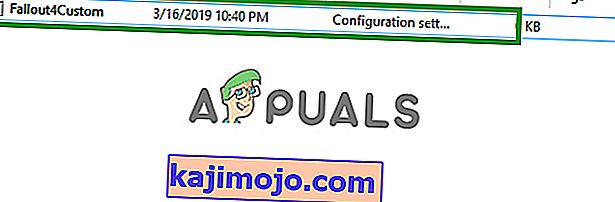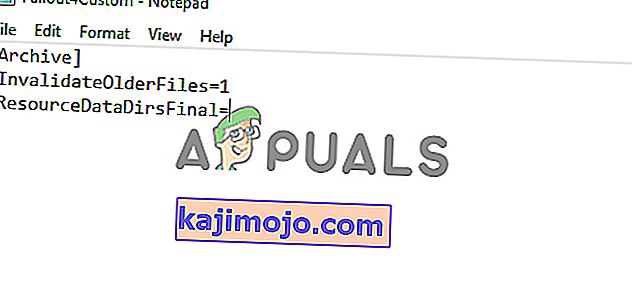Το Fallout 4 είναι ένα παιχνίδι δράσης και ρόλων που αναπτύχθηκε από την Bethesda Game Studios και δημοσιεύθηκε από την Bethesda Softworks. Το παιχνίδι κυκλοφόρησε τον Νοέμβριο του 2015 και είναι η πέμπτη κύρια προσθήκη στο Fallout franchise. Πολλά Mods για το παιχνίδι έγιναν επίσης διαθέσιμα αμέσως μετά την κυκλοφορία. Οι περισσότεροι χρήστες χρησιμοποιούν το Nexus Mod Manager για να χρησιμοποιούν Mods στο παιχνίδι που είναι μια εφαρμογή modding που επιτρέπει στους χρήστες να εφαρμόζουν πολλά mods στο παιχνίδι.

Ωστόσο, αρκετά πρόσφατα έχουν αναφερθεί πολλές αναφορές των Mods που δεν λειτουργούν στο Fallout 4. Αυτό το πρόβλημα προέκυψε με τους χρήστες που χρησιμοποιούν το Nexus Mod Manager για να τροποποιήσουν το παιχνίδι. Σε αυτό το άρθρο, θα συζητήσουμε μερικούς από τους λόγους για τους οποίους μπορεί να προκύψει αυτό το πρόβλημα και θα σας παρέχουμε βιώσιμες λύσεις προκειμένου να διασφαλίσετε την πλήρη εξάλειψη του προβλήματος.
Τι εμποδίζει το Mods να λειτουργήσει στο Fallout 4;
Η αιτία του προβλήματος δεν είναι συγκεκριμένη και μπορεί να προκληθεί για διάφορους λόγους.
- Μη διαμορφωμένα αρχεία .ini: Τα αρχεία .ini μέσα στο φάκελο δεδομένων του παιχνιδιού πρέπει να έχουν ρυθμιστεί σωστά για να λειτουργούν με το Nexus Mod Manager και το παιχνίδι. Εάν αυτά τα αρχεία δεν είχαν διαμορφωθεί κατά την εγκατάσταση του Nexus Mod Manager, τα Mods δεν θα λειτουργούν με το παιχνίδι.
- Τείχος προστασίας: Είναι επίσης πιθανό το Τείχος προστασίας των Windows να αποκλείει ορισμένα στοιχεία του παιχνιδιού ή το Nexus Mod Manager από την επαφή με το διακομιστή. Αυτό μπορεί να αποτρέψει το Nexus Mod Manager από τη φόρτωση των Mods, επειδή η υπηρεσία Διαδικτύου μπορεί να είναι απαραίτητη για ορισμένα Mods.
- Εγκατάσταση Multi HD: Το Nexus Mod Manager λειτουργεί καλύτερα αν η Εικονική εγκατάσταση βρίσκεται στον ίδιο σκληρό δίσκο με το παιχνίδι. Ωστόσο, εάν θέλετε να εξοικονομήσετε χώρο σε έναν συγκεκριμένο σκληρό δίσκο εγκαθιστώντας το παιχνίδι σε ένα και τα Mods σε άλλο, το Nexus Mod Manager σάς επιτρέπει να το κάνετε αυτό, αλλά για να το επιτύχετε αυτό, πρέπει να ενεργοποιήσετε την εγκατάσταση Multi HD κατά τη διάρκεια της διαδικασία εγκατάστασης του NMM.
- Ενημερώσεις: Επίσης, βεβαιωθείτε ότι έχετε ενημερώσει το Nexus Mod Manager στην πιο πρόσφατη έκδοση, επειδή οι παλαιότερες εκδόσεις αναφέρθηκαν ότι προκαλούν προβλήματα με ορισμένα αρχεία Plugin, επομένως, προκαλώντας προβλήματα με τα Mods.
- Προνόμια διαχείρισης: Είναι σημαντικό το Nexus Mod Manager να έχει δικαιώματα διαχειριστή, επειδή ορισμένα στοιχεία της εφαρμογής χρειάζονται ορισμένα προνόμια τα οποία μόνο ένας διαχειριστής έχει το δικαίωμα να εκχωρήσει.
- Ελαττωματικά Mods: Σε ορισμένες περιπτώσεις, μερικά από τα mods που εφαρμόστηκαν από τους χρήστες ήταν παλιά ή κατεστραμμένα και προκαλούσαν προβλήματα με τη διαδικασία εφαρμογής mods. Αυτό μπορεί να συμβεί εάν οι αριθμοί έκδοσης των Mods είναι πολύ παλαιοί και δεν έχουν ενημερωθεί για να λειτουργούν με την τελευταία έκδοση του Nexus Mod Manager.
Τώρα που έχετε μια βασική κατανόηση της φύσης του προβλήματος, θα προχωρήσουμε προς τις λύσεις.
Λύση 1: Διαμόρφωση των αρχείων .ini
Τα αρχεία .ini μέσα στο φάκελο δεδομένων του παιχνιδιού πρέπει να έχουν ρυθμιστεί σωστά ώστε να λειτουργούν με το Nexus Mod Manager και το παιχνίδι. Εάν αυτά τα αρχεία δεν είχαν διαμορφωθεί κατά την εγκατάσταση του Nexus Mod Manager, τα Mods δεν θα λειτουργούν με το παιχνίδι. Επομένως, σε αυτό το βήμα, θα ρυθμίσουμε τα αρχεία ".ini" ώστε να λειτουργούν σωστά με την εφαρμογή. Γι'αυτό:
- Μεταβείτε στον ακόλουθο φάκελο.
«Έγγραφα> MyGames> Fallout4»
- Μέσα σε αυτόν τον φάκελο, θα πρέπει να υπάρχουν μερικά «. ini »αρχείων.
- Εάν δείτε ένα αρχείο με το όνομα " Fallout4Custom . ini »το ανοίξετε. Εάν το αρχείο δεν υπάρχει μέσα στο φάκελο, δημιουργήστε ένα αρχείο με το "Notepad ++" και αποθηκεύστε το με το όνομα " Fallout4Custom.ini ".
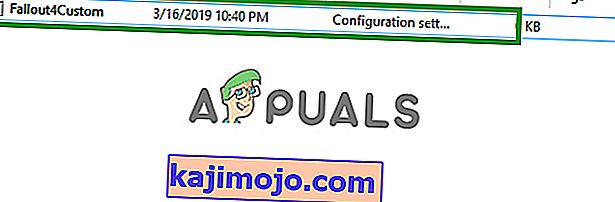
- Ανοίξτε το αρχείο και προσθέστε αυτές τις γραμμές σε αυτό.
[Αρχείο]
bInvalidateOlderFiles = 1
sResourceDataDirsFinal = STRINGS \, TEXTURES \, MUSIC \, SOUND \, INTERFACE \, MESHES \, PROGRAMS \, MATERIALS \, LODSETTINGS \, VIS \, MISC \, SCRIPTS \, SHADERSFX \
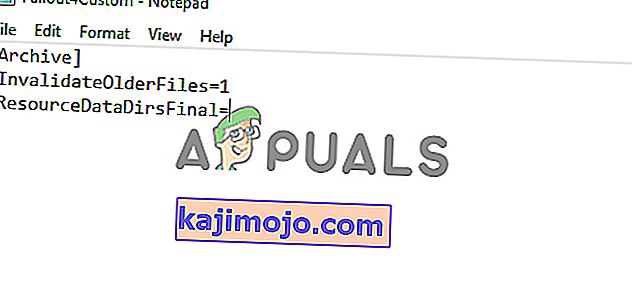
- Στη συνέχεια, θα πρέπει να υπάρχει ένα αρχείο " Fallout4prefs.ini ", να το επεξεργαστείτε και να προσθέσετε τη γραμμή
" BEnableFileSelection = 1 "
στο κάτω μέρος της σελίδας στην ενότητα " Εκκίνηση ".
Σημείωση: Εάν το "bEnableFileSelection = 0" υπάρχει στην ενότητα "Εκκίνηση", απλώς αλλάξτε το "0" σε "1"
- Αποθηκεύστε τις αλλαγές και βγείτε από το αρχείο
Σημείωση: Φροντίστε να το ονομάσετε "Fallout4Custom.ini"
- Προσπαθήστε να εκτελέσετε το παιχνίδι και ελέγξτε αν εφαρμόζονται τα Mods .
Λύση 2: Παραχώρηση πρόσβασης μέσω του τείχους προστασίας
Είναι πιθανό το τείχος προστασίας των Windows να εμποδίζει το παιχνίδι ή το Nexus Mod Manager να έρθει σε επαφή με τους διακομιστές παιχνιδιών. Σε αυτό το βήμα, θα επιτρέπουμε την εφαρμογή μέσω του Τείχους προστασίας των Windows.
- Κάντε κλικ στο μενού έναρξης και επιλέξτε το εικονίδιο Ρυθμίσεις .
- Στις Ρυθμίσεις επιλέξτε την επιλογή " Ενημερώσεις & Ασφάλεια ".
- Κάντε κλικ στην επιλογή " Ασφάλεια των Windows " στο αριστερό παράθυρο.
- Μέσα στην επιλογή Ασφάλεια των Windows, επιλέξτε " Τείχος προστασίας και προστασία δικτύου ".
- Επιλέξτε " Να επιτρέπεται μια εφαρμογή μέσω τείχους προστασίας ".
- Κάντε κλικ στο " Αλλαγή ρυθμίσεων " και παραχωρήστε σε όλες τις εφαρμογές που σχετίζονται με το Fallout4 και το Nexus Mod Manager πρόσβαση μέσω δικτύων " Ιδιωτικό " και " Δημόσιο ".
- Κάντε κλικ στο " OK ", εκτελέστε το παιχνίδι και ελέγξτε αν το πρόβλημα παραμένει.

Λύση 3: Ενεργοποίηση εγκατάστασης Multi HD
Το Nexus Mod Manager λειτουργεί καλύτερα αν η Εικονική εγκατάσταση βρίσκεται στον ίδιο σκληρό δίσκο με το παιχνίδι. Ωστόσο, εάν θέλετε να εξοικονομήσετε χώρο σε έναν συγκεκριμένο σκληρό δίσκο εγκαθιστώντας το παιχνίδι σε ένα και τα Mods σε άλλο, το Nexus Mod Manager σάς επιτρέπει να το κάνετε αυτό, αλλά για να το επιτύχετε αυτό, πρέπει να ενεργοποιήσετε την εγκατάσταση Multi HD κατά τη διάρκεια της διαδικασία εγκατάστασης . Εάν η εγκατάσταση Multi HD δεν ήταν ενεργοποιημένη κατά τη διάρκεια της διαδικασίας εγκατάστασης και τώρα τα mods και το παιχνίδι βρίσκονται σε διαφορετικούς σκληρούς δίσκους, τότε τα mods δεν θα λειτουργήσουν .
Λύση 4: Ενημέρωση του Nexus Mod Manager
Βεβαιωθείτε ότι έχετε ενημερώσει το Nexus Mod Manager στην πιο πρόσφατη έκδοση, επειδή οι παλαιότερες εκδόσεις αναφέρθηκαν ότι προκαλούν προβλήματα με ορισμένα αρχεία Plugin , επομένως, προκαλώντας προβλήματα με τα Mods. Σε κάθε ενημέρωση που απελευθερώνεται από την κοινότητα, ένα συγκεκριμένο bug είναι επιδιορθωθεί . Για να βεβαιωθείτε ότι το Nexus Mod Manager είναι καθαρό από όλα τα σφάλματα και ζητήματα, φροντίστε να το ενημερώνετε κάθε φορά κάνοντας λήψη και εγκατάσταση της πιο πρόσφατης έκδοσης από τον ιστότοπο του προγραμματιστή .
Λύση 5: Χορήγηση διοικητικών προνομίων
Μερικές φορές, λόγω ανεπαρκών δικαιωμάτων, ο Nexus Mod Manager αντιμετωπίζει προβλήματα κατά την εφαρμογή των mods, επομένως, σε αυτό το βήμα θα παρέχουμε στο λογισμικό δικαιώματα διαχειριστή προκειμένου να διασφαλίσουμε ότι αυτό δεν ισχύει.
- Δεξιά - Κάντε κλικ στο εικονίδιο Nexus Mod Manager και επιλέξτε Properties .
- Κάντε κλικ στην καρτέλα " Συμβατότητα ".
- Μέσα στην καρτέλα Συμβατότητα, επιλέξτε το πλαίσιο " Εκτέλεση ως διαχειριστής ".
- Κάντε κλικ στο " OK "

Λύση 6: Αφαίρεση ελαττωματικών λειτουργιών
Σε ορισμένες περιπτώσεις, ορισμένα από τα mods που εφαρμόστηκαν από τους χρήστες ήταν παλιά ή κατεστραμμένα και προκαλούσαν προβλήματα με τη διαδικασία εφαρμογής mods. Αυτό μπορεί να συμβεί εάν οι αριθμοί έκδοσης των Mods είναι πολύ παλαιοί και δεν έχουν ενημερωθεί για να λειτουργούν με την τελευταία έκδοση του Nexus Mod Manager. Επομένως, σε αυτό το βήμα, θα ελέγξουμε για να δούμε ποια mod προκαλεί το πρόβλημα και το καταργούμε.
- Ανοίξτε το Nexus Mod Manager και κάντε κλικ στο παιχνίδι Fallout 4 για να ανοίξετε τη λίστα των εγκατεστημένων Mods .
- Απενεργοποίηση όλων των mods και έλεγχο για να δούμε αν τα έργα παιχνίδι.

- Αν το παιχνίδι δεν έργο αυτό σημαίνει ένα από τα mods που προκαλεί το πρόβλημα.
- Τώρα ενεργοποιήστε ένα mod και ελέγξτε αν ξεκινά το παιχνίδι .
- Ομοίως, συνεχίστε να ενεργοποιείτε τα mods ένα προς ένα έως ότου το παιχνίδι δεν λειτουργεί πλέον.
- Τώρα που έχετε εντοπίσει το mod που προκαλούσε το πρόβλημα, απενεργοποιήστε το.
- Εάν υπάρχει μια ενημέρωση που κυκλοφόρησε στο mod εφαρμόστε το. Αν δεν υπάρχει ενημέρωση, τότε θα πρέπει να κρατήσει το mod άτομα με ειδικές ανάγκες , μέχρι την αποτύπωση απελευθερώνεται από τον κύριο του έργου του mod.